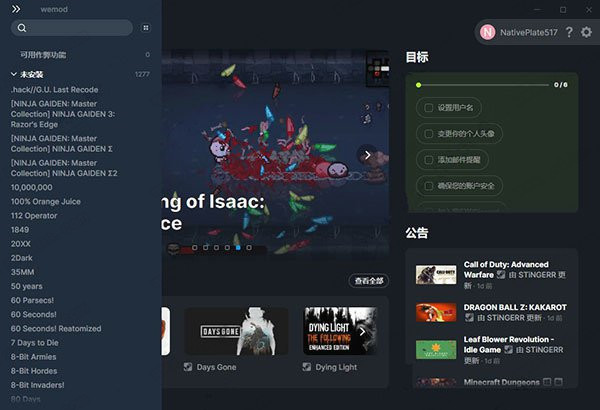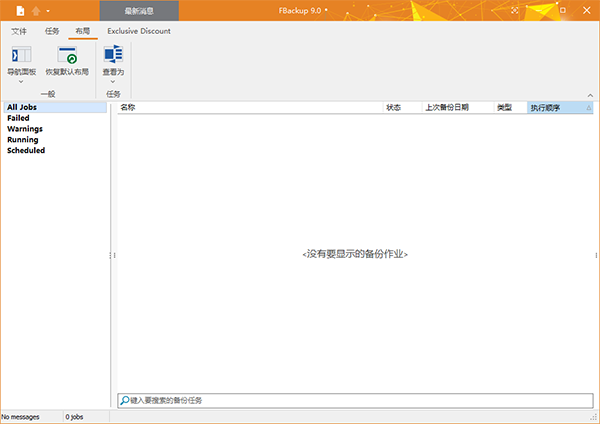multisim14.2破解版-multisim14.2汉化破解版下载(附安装教程)
今日知识兔小编分享的知识兔这款multisim14.2是该软件系列目前的最新版。这是一款以电路模拟为核心功能的行业软件。对于需要进行电路板设计的用户来说它可能是必备软件。该软件由美国国家仪器(NI)有限公司制作并发行。它不仅适用于电路版设计人员进行日常的电路板模拟,而且知识兔还可用于电路专业的学生和老师。有了该软件的配合,老师们可更形象地讲解电路版课程,学生们也能快速地理解。并且知识兔,学生们也可将此软件下载安装在自己的电脑中,在课后的课程学习中也能起到作用。接下来随知识兔小编一起了解知识兔这款软件吧。此版在14版的基础上进行了全面的升级,主要优化了上一个版本中用户们吐槽的功能,同时新增了一些可提高电路版设计效率的功能。一切的更新都是从用户使用的便利性上出发,相信在后续的不断更新中,此软件只会越来越出色。如果知识兔你也从事电路设计相关工作,有了此软件后,便可较少对实体电路板的消耗。这样既节省成本,还提高了设计效率(因为在此电路模拟软件中电路的搭建可迅速更改,所用时间极短)。知识兔小编分享的是multisim14.2破解版。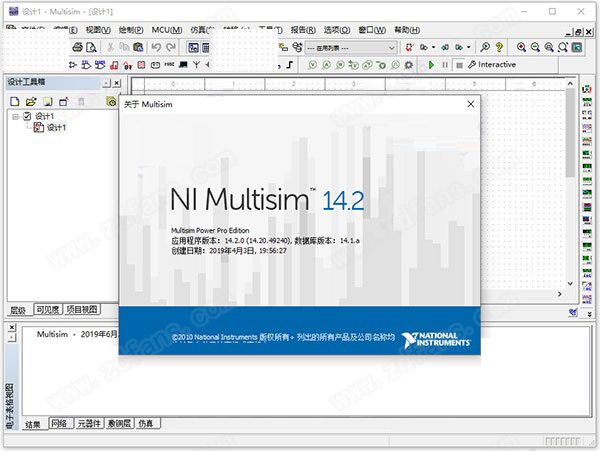
安装教程
1、知识兔下载并解压数据包后得到软件安装程序和破解补丁、汉化补丁;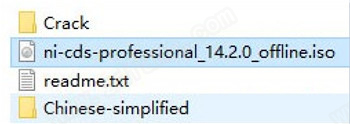
2、可通过虚拟机ni-cds-professional_14.2.0_offline.iso镜像文件,或直接通过压缩软件将其解压,在得到的文件中知识兔双击“install.exe”开始安装,同意协议;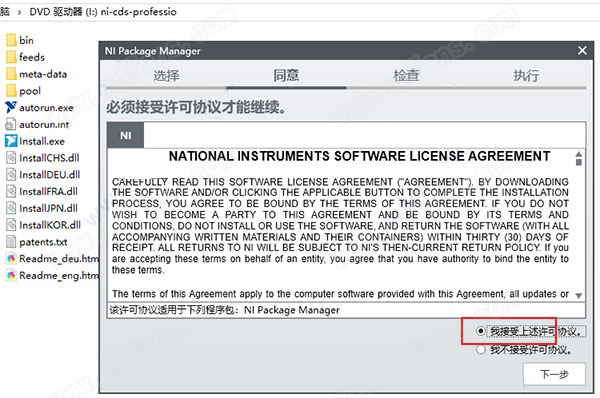
3、有多项下一步需要知识兔点击,知识兔点击到最后知识兔点击yes;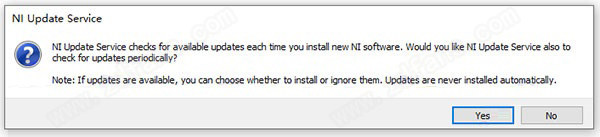
4、继续重试安装好软件,直接完成,但不要重启软件,直接右上角关闭;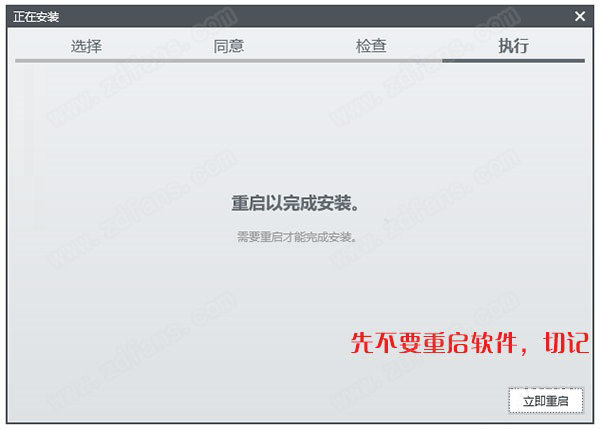
5、再打开crack文件夹,知识兔双击“NI License Activator 1.2.exe”右键知识兔点击选择Active,所有框由灰变绿就可以;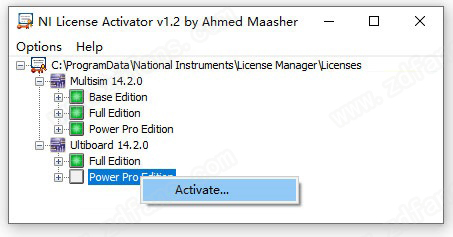
6、至此软件成功激活;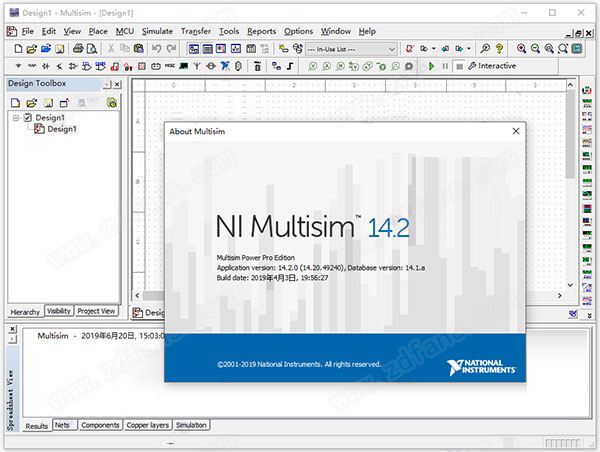
7、如需汉化,知识兔可以将汉化补丁“Chinese-simplified”复制到软件目录下的stringfiles文件夹,默认目录为【C:\Program Files (x86)\National Instruments\Circuit Design Suite 14.2\stringfiles】;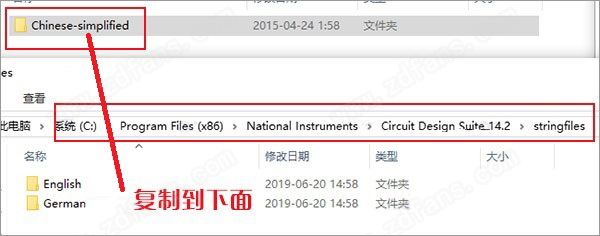
8、再次打开软件,已经是中文界面了,知识兔以上就是ni multisim 14.2中文破解版的详细安装教程。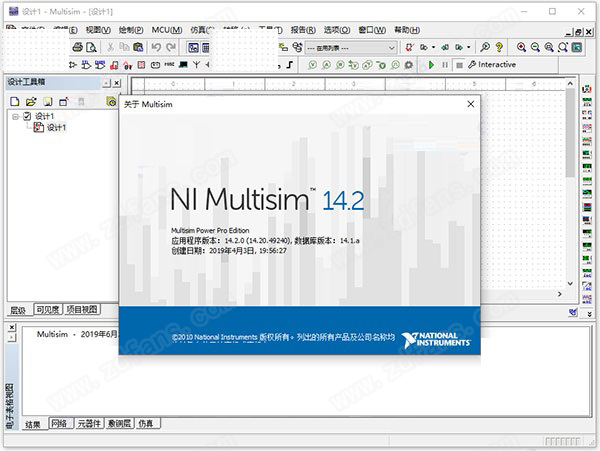
使用说明
一、Multisim如何进行基本的电路仿真?
1、如何放置知识兔所需要的电容、电阻、等元器件,如下图所示;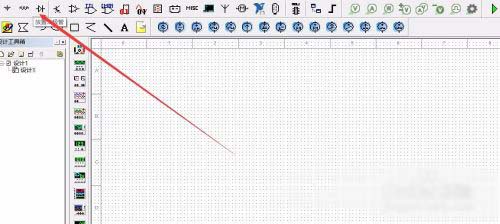
2、选中后跳出如图中的窗口,知识兔选择知识兔需要的器件类型的具体型号,如下图所示;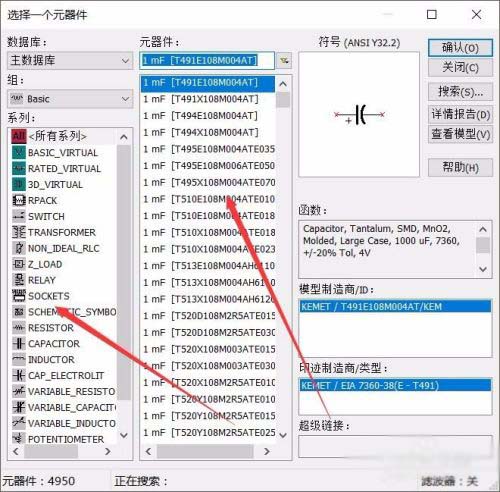
3、这里放置了一个电阻元件,并选择知识兔需要的电表,如下图所示;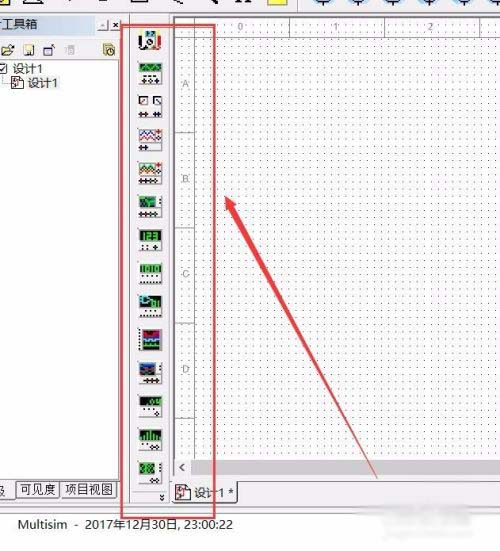
4、绘制好后,发现没有电源,那电路该如何运行呢,知识兔需要放置电源,知识兔选择图中箭头所指的选项,如下图所示;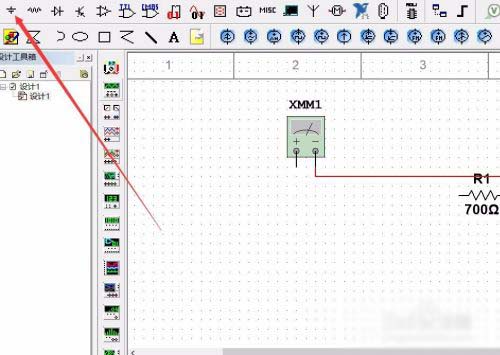
5、放置好后知识兔的基本的电路回路就完成啦,如下图所示;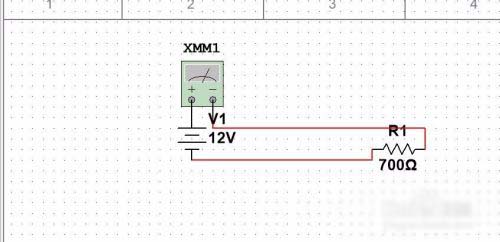
6、到这里,发现说好的仿真呢,这里知识兔点击图中箭头所指的运行选项,如图下所示。这样电路图就完成啦。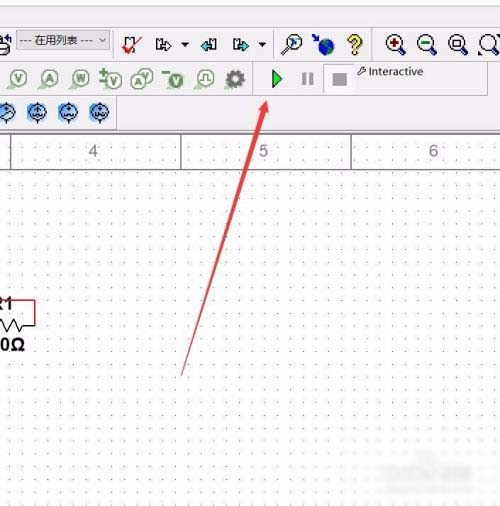
软件亮点
一、MultiSim建立基本步骤
1、建立电路文件
2、放置元器件和仪表
3、元器件编辑
4、连线和进一步调整
5、电路仿真
6、输出分析结果
二、具体操作教程
1、建立电路文件
具体建立电路文件的方法有:
打开14.2时自动打开空白电路文件Circuit1,保存时可以重新命名
菜单File/New
工具栏New按钮
快捷键Ctrl+N
2、放置元器件和仪表
放置元器件的方法有:
菜单Place Component
元件工具栏:Place/Component
在绘图区右击,利用弹出菜单放置
快捷键Ctrl+W
放置仪表可以知识兔点击虚拟仪器工具栏相应按钮,或者使用菜单方式
3、元器件编辑
A)元器件参数设置
知识兔双击元器件,弹出相关对话框,选项卡包括:
Label:标签,Refdes编号,由系统自动分配,知识兔可以修改,但须保证编号唯一性
Display:显示
Value:数值
Fault:故障设置,Leakage漏电;Short短路;Open开路;None无故障(默认)
Pins:引脚,各引脚编号、类型、电气状态
B)元器件向导(Component Wizard)
对特殊要求,知识兔可以用元器件向导编辑自己的元器件,一般是在已有元器件基础上进行编辑和修改。方法是:菜单Tools/ Component Wizard,按照规定步骤编辑,用元器件向导编辑生成的元器件放置在User Database(用户数据库)中
4、连线和进一步调整
A)连线
自动连线:单击起始引脚,鼠标指针变为“十”字形,移动鼠标至目标引脚或导线,单击,则连线完成,当导线连接后呈现丁字交叉时,系统自动在交叉点放节点(Junction)
手动连线:单击起始引脚,鼠标指针变为“十”字形后,在需要拐弯处单击,知识兔可以固定连线的拐弯点,知识兔从而设定连线路径
关于交叉点,Multisim默认丁字交叉为导通,十字交叉为不导通,对于十字交叉而希望导通的情况,知识兔可以分段连线,即先连接起点到交叉点,然后知识兔连接交叉点到终点;也可以在已有连线上增加一个节点(Junction),知识兔从该节点引出新的连线,添加节点可以使用菜单Place/Junction,或者使用快捷键Ctrl+J
B)进一步调整:
调整位置:单击选定元件,移动至合适位置
改变标号:知识兔双击进入属性对话框更改
显示节点编号以方便仿真结果输出:菜单Options/Sheet Properties/Circuit/Net Names,知识兔选择Show All
导线和节点删除:右击/Delete,或者知识兔点击选中,按键盘Delete键
5、电路仿真
基本方法:
按下仿真开关,电路开始工作,Multisim界面的状态栏右端出现仿真状态指示
知识兔双击虚拟仪器,进行仪器设置,获得仿真结果
6、输出分析结果
使用菜单命令Simulate/Analyses,知识兔以上述单管共射放大电路的静态工作点分析为例,步骤如下:
菜单Simulate/Analyses/DC Operating Point
选择输出节点1、4、5,知识兔点击ADD、Simulate
下载仅供下载体验和测试学习,不得商用和正当使用。





![戴森球计划免安装正式版下载(附游戏攻略)[百度网盘资源]](/wp-content/uploads/2023/09/19/12/202309191217238765710000.jpeg)